Recherche de clips inutilisés – Grass Valley EDIUS Neo 3 Manuel d'utilisation
Page 304
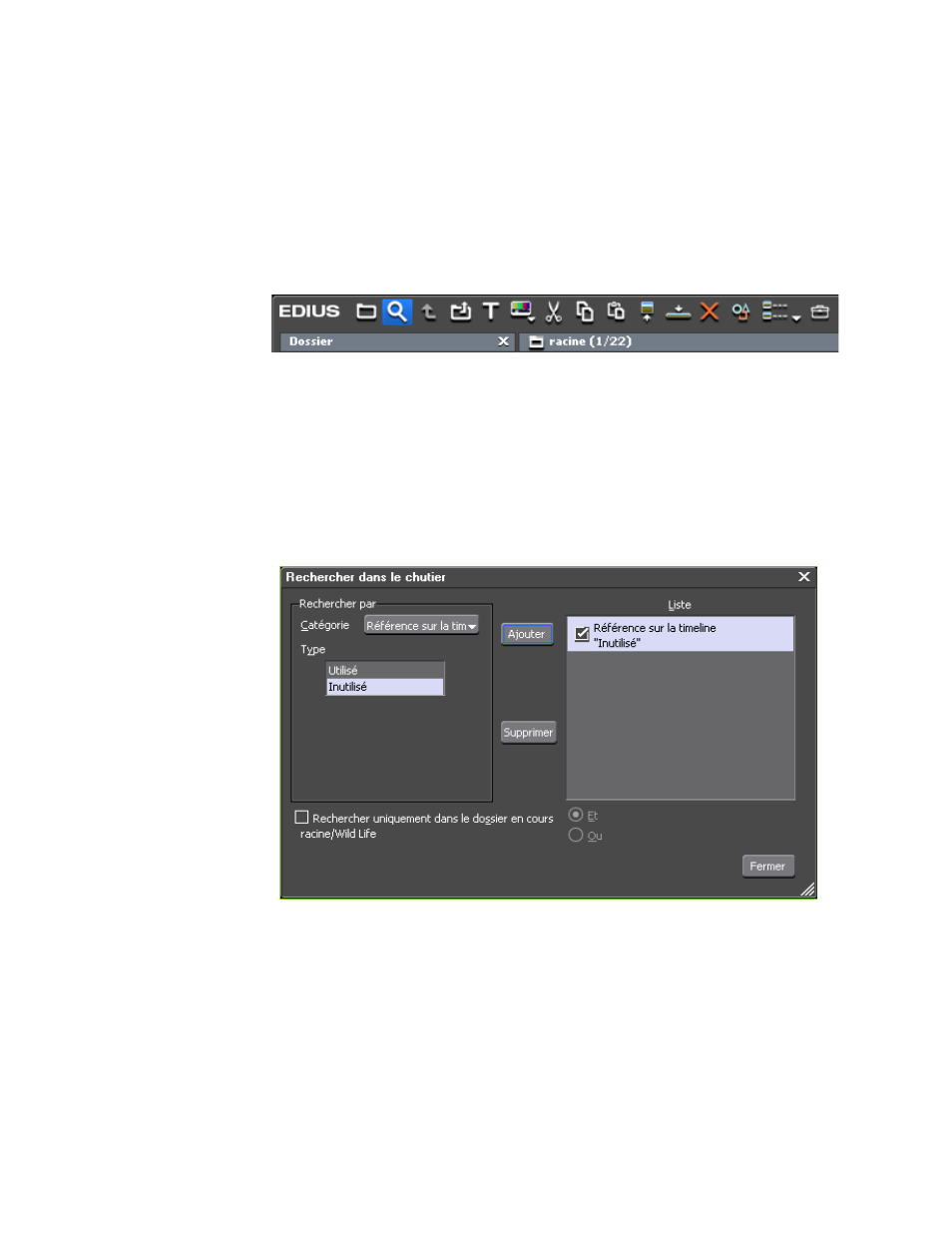
302
EDIUS NEO — Guide de référence de l’utilisateur
Section 4 — Opérations et gestion de clips
Recherche de clips inutilisés
Pour rechercher dans le chutier de données les clips inutilisés sur la
timeline, procédez comme suit :
1.
Cliquez sur le bouton de recherche (mis en surbrillance en bleu dans
la
Figure 290. Bouton de recherche du chutier de données
La boîte de dialogue Recherche dans le chutier s’affiche.
2.
Sélectionnez Référence sur la timeline dans la liste déroulante
Catégorie.
3.
Sélectionnez Inutilisé, puis cliquez sur le bouton
Ajouter
.
Voir la
Figure 291. Boîte de dialogue de recherche de clips inutilisés dans le chutier
4.
Cliquez sur
OK
pour fermer la boîte de dialogue Recherche dans le
chutier.
Pour supprimer les fichiers source des clips non utilisés, cliquez avec le
bouton droit de la souris sur le clip dans le dossier Résultats de la
recherche, puis sélectionnez Supprimer le fichier dans le menu.